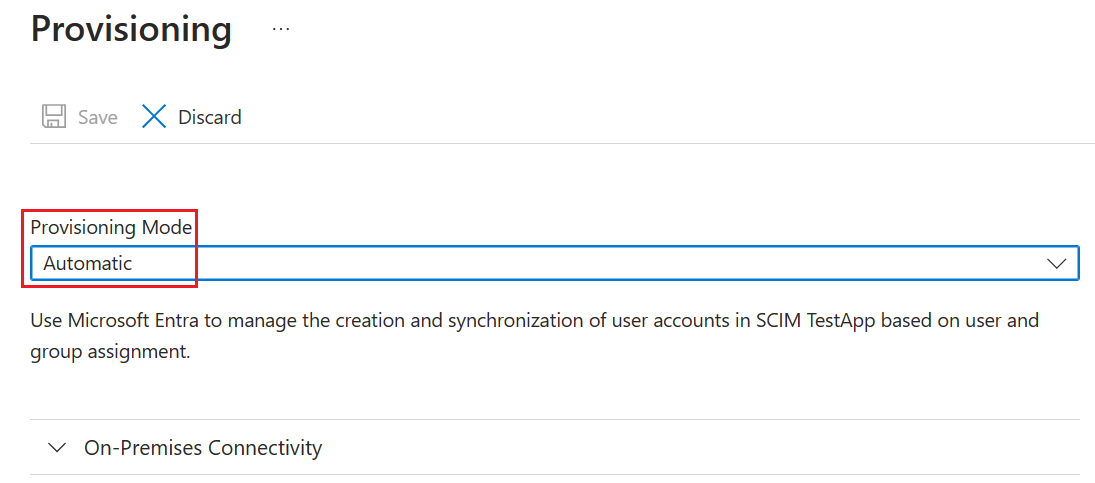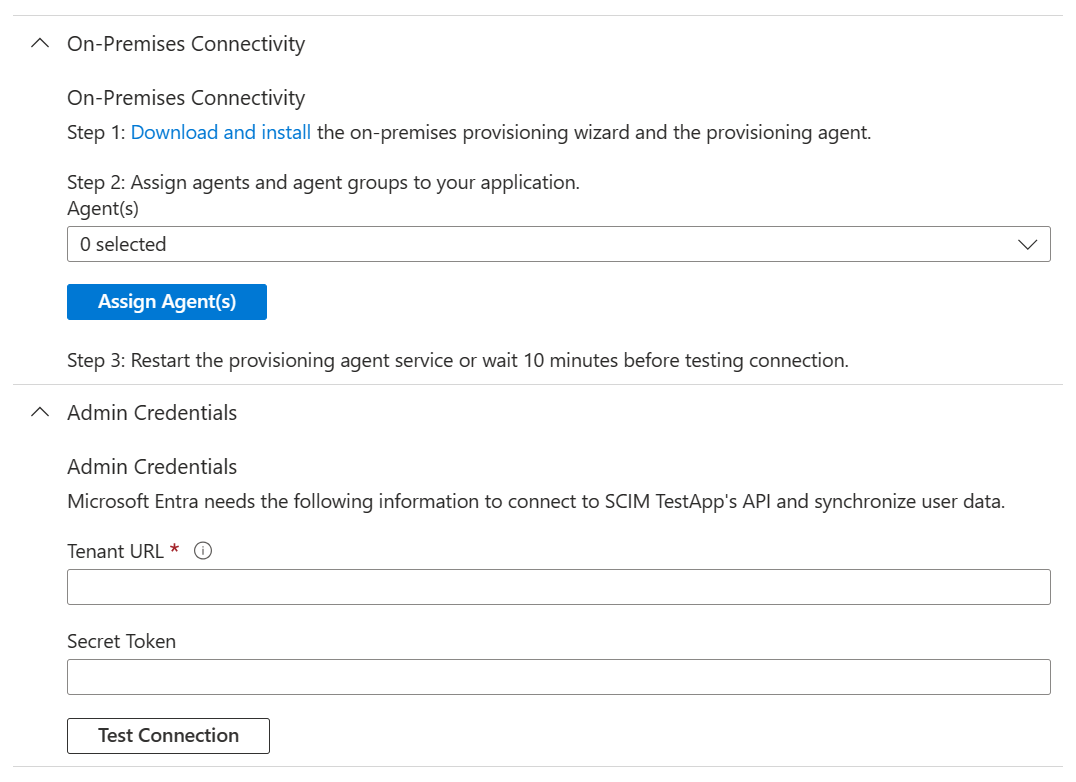从 Microsoft Entra 本地应用程序预配到已启用 SCIM 的应用
Microsoft Entra 预配服务支持 SCIM 2.0 客户端,可通过它将用户自动预配到云或本地应用程序。 本文概述如何使用 Microsoft Entra 预配服务将用户预配到已启用 SCIM 的本地应用程序中。 如果要将用户预配到使用 SQL 作为数据存储的非 SCIM 本地应用程序,请参阅 Microsoft Entra ECMA 连接器主机通用 SQL 连接器教程。 如果想将用户预配到 DropBox 和 Atlassian 等云应用中,请参阅应用特定的教程。
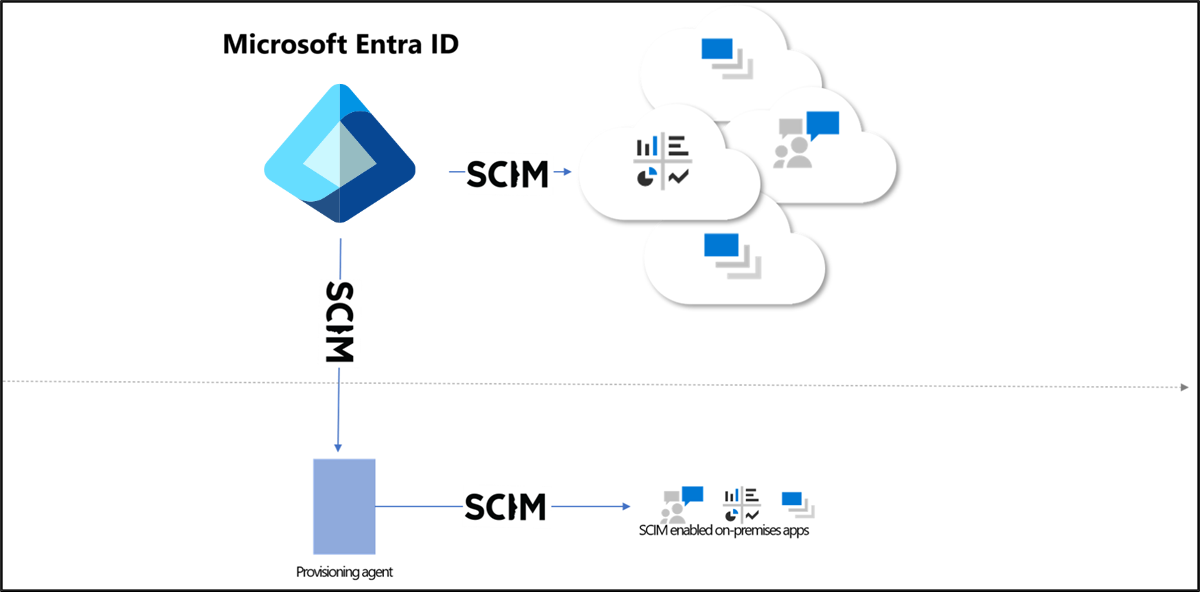
先决条件
- 使用 Microsoft Entra ID P1 或 Premium P2(或者 EMS E3 或 E5)的 Microsoft Entra 租户。 使用此功能需要 Microsoft Entra ID P1 许可证。 要根据需要查找合适的许可证,请参阅比较 Microsoft Entra ID 的正式发布功能。
- 可安装代理的管理员角色。 此任务是一次性工作,且至少应是具有“混合标识管理员”角色的 Azure 帐户。
- 管理员必须至少是“应用程序管理员”、“云应用程序管理员”或具有相应权限的自定义角色。
- 具有至少 3 GB RAM 的计算机,用于托管预配代理。 计算机应具有 Windows Server 2016 或更高版本的 Windows Server、与目标应用程序的连接以及与 login.microsoftonline.com、其他 Microsoft Online Services 和 Azure 域的出站连接。 例如,托管在 Azure IaaS 或代理后面的 Windows Server 2016 虚拟机。
- 确保你的 SCIM 实现符合 Microsoft Entra SCIM 要求。 Microsoft Entra ID 提供开源参考代码,供开发人员用来启动他们的 SCIM 实现,如教程:在 Microsoft Entra ID 中开发示例 SCIM 终结点中所述。
- 支持 /schemas 终结点,以减少 Azure 门户中所需的配置。
安装并配置 Microsoft Entra Connect 预配代理
- 至少以应用程序管理员的身份登录到 Microsoft Entra 管理中心。
- 浏览到“标识”>“应用程序”>“企业应用程序”。
- 搜索“本地 SCIM 应用”应用程序,为该应用命名,然后选择“创建”以将其添加到租户。
- 在菜单中导航到应用程序的“预配”页。
- 选择“开始”。
- 在“预配”页上,将模式更改为“自动”。
- 在“本地连接”下,选择“下载并安装”,然后选择“接受条款并下载”。
- 离开门户,打开预配代理安装程序,同意服务条款,然后选择“安装”。
- 等待 Microsoft Entra 预配代理配置向导,然后选择“下一步”。
- 在“选择扩展”步骤中,选择“本地应用程序预配”,然后选择“下一步”。
- 预配代理使用操作系统的 Web 浏览器显示一个弹出窗口,供你向 Microsoft Entra ID 进行身份验证,还可能向组织的标识提供者进行身份验证。 如果使用 Internet Explorer 作为 Windows Server 上的浏览器,则可能需要将Microsoft网站添加到浏览器的受信任站点列表中,以允许 JavaScript 正确运行。
- 当系统提示你授权时,请提供 Microsoft Entra 管理员的凭据。 用户必须至少具有混合标识管理员角色。
- 选择“确认”以确认设置。 安装成功后,可以选择“退出”,并关闭“预配代理包”安装程序。
通过预配代理配置连接
至少以应用程序管理员的身份登录到 Microsoft Entra 管理中心。
浏览到“标识”>“应用程序”>“企业应用程序”。
搜索之前创建的应用程序。
在菜单中导航到应用程序的“预配”页。
在门户中,在“本地连接”部分,选择已部署的代理,然后单击“分配代理”。
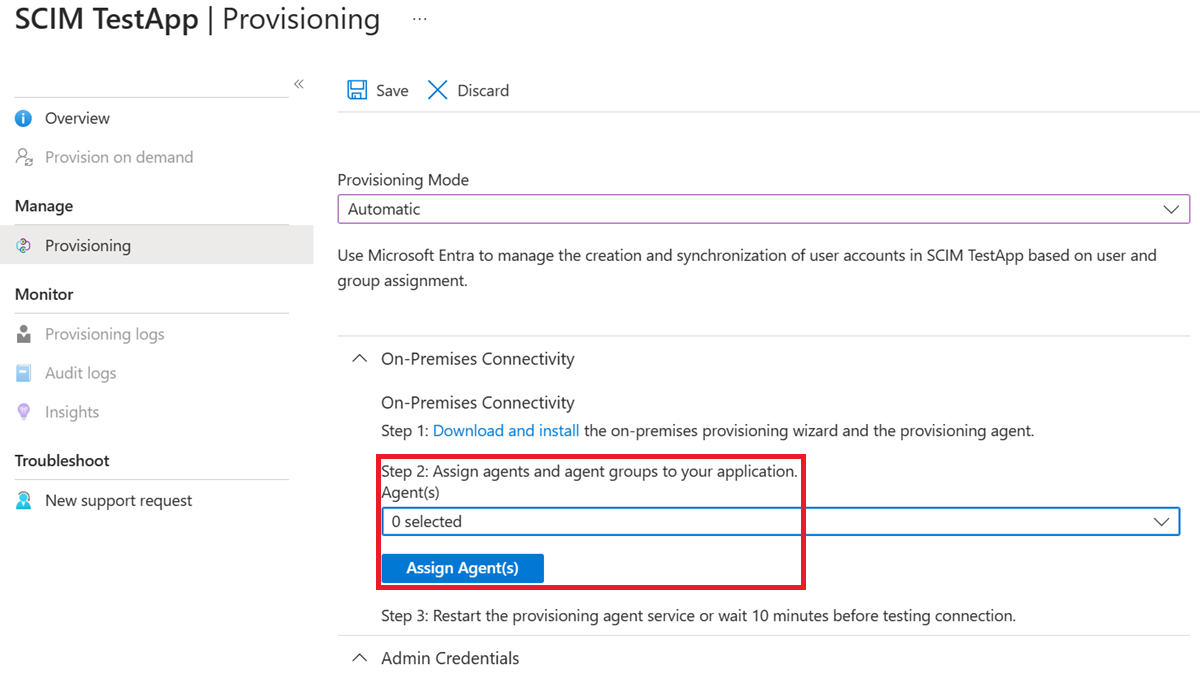
重启预配代理服务,或在测试连接前等待 10 分钟。
在“租户 URL”字段中,输入应用程序的 SCIM 终结点的 URL。 示例:
https://api.contoso.com/scim/将 SCIM 终结点所需的 OAuth 持有者令牌复制到“机密令牌”字段中。
选择“测试连接”,使 Microsoft Entra ID 尝试连接到 SCIM 终结点。 如果尝试失败,则显示错误信息。
如果尝试连接应用程序成功,则选择“保存”以保存管理员凭据。
在使用配置向导完成下一步配置时,请保持此浏览器窗口为打开状态。
预配到已启用 SCIM 的应用程序
安装代理后,无需在本地进行进一步配置,所有预配配置都可通过门户进行管理。 对通过 SCIM 预配的每个本地应用程序重复以下步骤。
- 配置应用程序所需的任何属性映射或范围规则。
- 通过向应用程序分配用户和组将用户添加到范围。
- 按需测试预配几名用户。
- 将更多用户分配到应用程序以将他们添加到范围中。
- 转到“预配”窗格并选择“开始预配” 。
- 使用预配日志进行监视。
以下视频概述了本地预配。